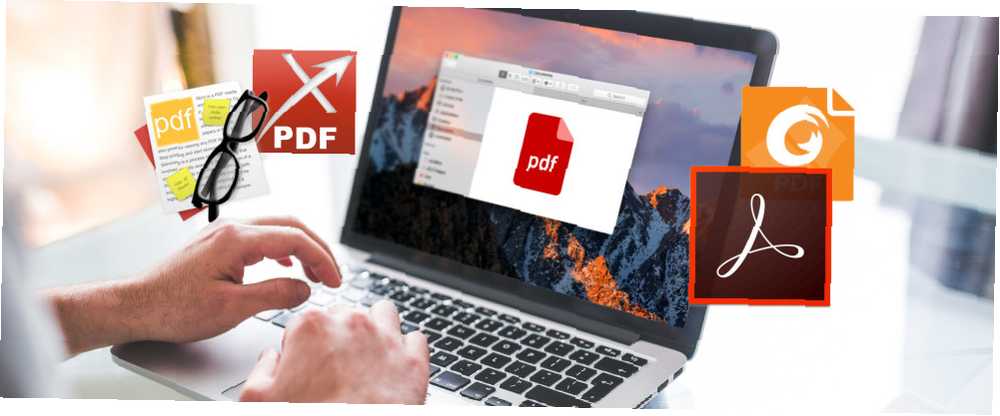
Brian Curtis
0
1813
533
Jeg elsker appen Preview, der kommer installeret på alle Mac-systemer. Det er stort set den app-all-app til visning og foretagelse af grundlæggende redigeringer af billeder eller dokumenter, og den leveres med en masse flot funktioner 10 tip, du skal vide om Mac-forhåndsvisning 10 tip, du har brug for at vide om Mac-forhåndsvisning, der er nyttige. Men selvom Preview understøtter PDF-dokumenter, kan det være bedre.
Dette ser ud til at være tilfældet for mange af standard Mac-apps En komplet guide til standard Mac-apps og hvad de gør En komplet guide til standard Mac-apps, og hvad de gør Din Mac leveres med en masse apps til alle mulige opgaver, men du kan stadig forvirre over, hvad de gør, eller om du faktisk har brug for nogle af dem, i det mindste efter min erfaring. De er store 90 procent af tiden, men til sidst støder du på besvær, begrænsninger eller hindringer, der kan få dig til at spekulere på, om der findes nogen gode alternativer derude.
Så jeg søgte og testede og fandt en håndfuld gratis forhåndsvisningsalternativer, der føltes bedre at bruge til PDF-læsning - og jeg er overbevist om, at du kan lide mindst en af indstillingerne i dette indlæg.
1. Skum
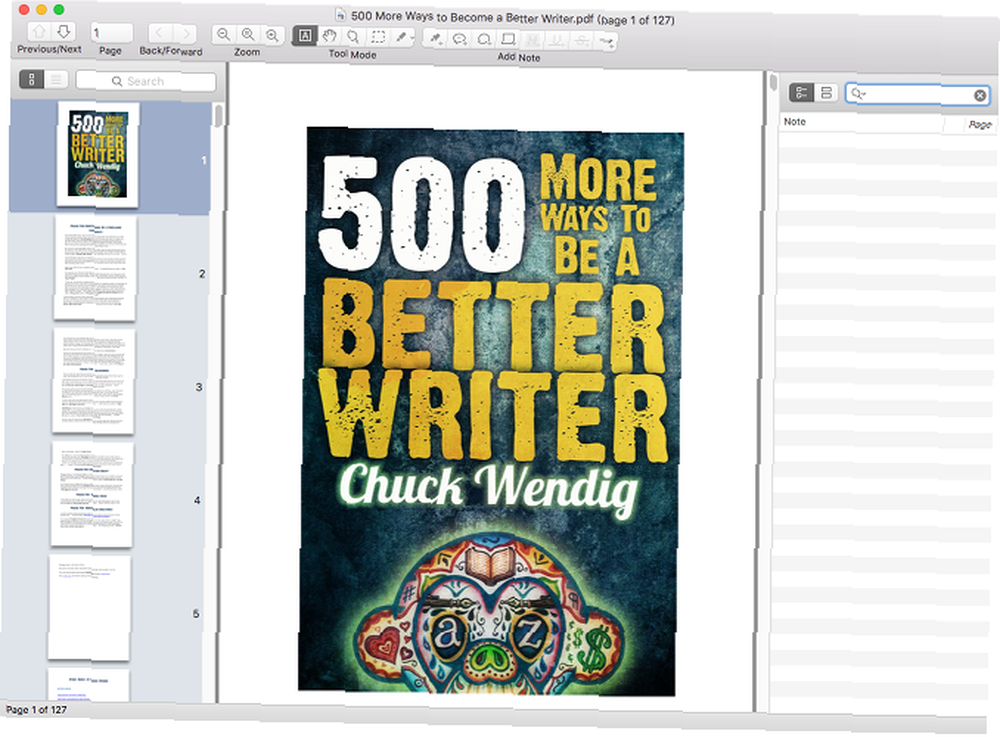
Dette er min foretrukne PDF-læser efter et langskud. Det har alle de kernefunktioner, som du kunne forvente, herunder nogle grundlæggende tilpasninger og indstillinger til finjustering, og det er ekstremt let og hurtigt. Det er alt sammen godt med Preview uden nogen af de underlige påfald, der afskrækker mig.
Skim er faktisk designet med akademiske og videnskabelige artikler i tankerne, så dets største funktion er muligheden for at kommentere dokumenter. Du kan tilføje og redigere noter samt fremhæve tekst, der ikke lyder meget, men nøglen er den brugervenlige interface, der aldrig kommer i vejen.
Andre bemærkelsesværdige funktioner inkluderer support til AppleScript og Apple Remote Control, skabelse af dokument “snapshots” til reference- og revisionskontrol, visning af sider i præsentationstilstand med overgange og mere.
2. Foxit Reader
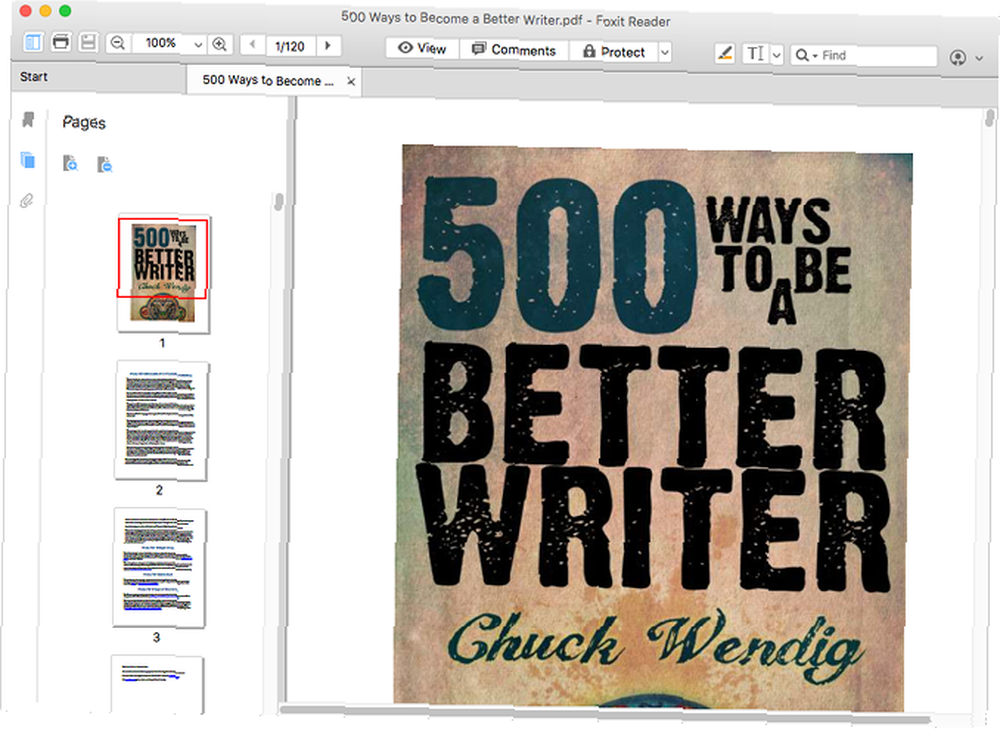
Foxit Reader er uden tvivl den mest populære PDF-læser, der i øjeblikket er tilgængelig, og endda slår SumatraPDF ud (som er min foretrukne læser efter valg på Windows). Når du indlæser det første gang, forstår du, hvorfor brugere elsker det så meget. Det er smukt, det fungerer, og det er hurtigt.
Jeg noterer det som nummer to i dette indlæg, men det er et meget tæt sekund. Afhængig af hvad du har brug for fra din PDF-læse-app, kan Foxit Reader faktisk være det bedre alternativ for dig. Det leveres med en fanebaseret grænseflade, hvilket er især nyttigt, når du har at gøre med snesevis af dokumenter på samme tid.
Hvis Skim ikke eksisterede, ville jeg bruge Foxit Reader. Der er absolut ingen konkurrence. Det tilbyder måske ikke meget med hensyn til tilpasning, men PDF-læseoplevelsen er helt i top. Højt anbefalet.
3. Acrobat Reader DC
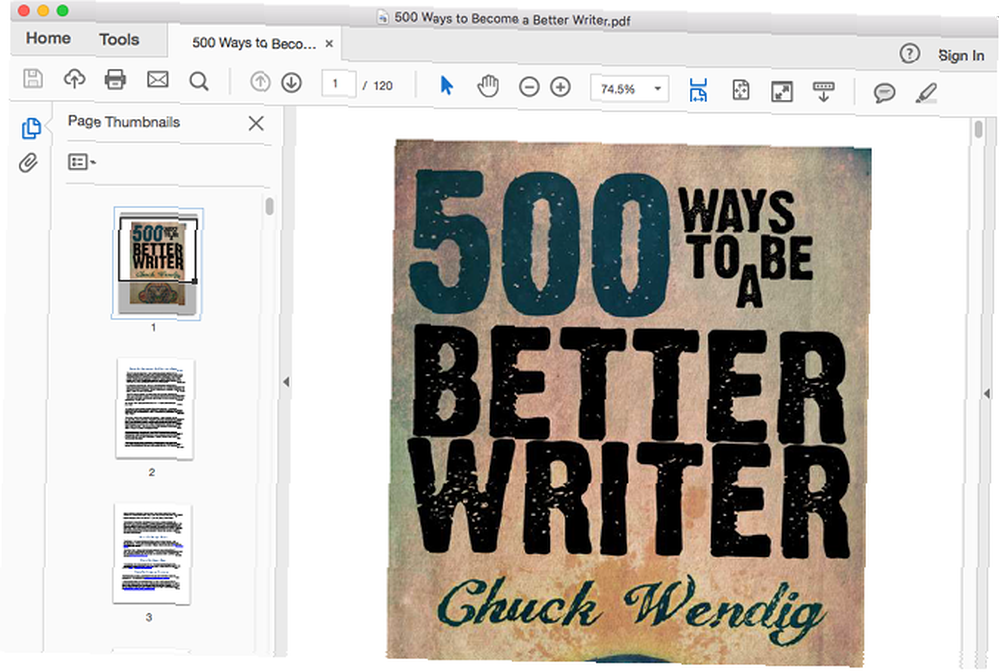
Alle har brugt Acrobat Reader på et eller andet tidspunkt. Ligesom Flash vedligeholdes det af Adobe, og ligesom Flash har det et ry for at være oppustet, rodet og fuld af sikkerhedssårbarheder. Hvorfor flash har brug for at dø (og hvordan du kan slippe af med det) Hvorfor Flash har brug for at dø (og hvordan du kan slippe af med det) Internets forhold til Flash har været stenet i et stykke tid. Engang var det en universel standard på nettet. Nu ser det ud til, at det kan være på vej mod skæreblokken. Hvad ændrede sig? Men tingene har ændret sig, og Acrobat Reader er faktisk ikke så dårlige i disse dage, især på en Mac.
Som med Foxit har Acrobat en fanebaseret grænseflade, der gør det godt til at holde flere dokumenter åbne. Men Acrobats største funktion er Document Cloud (det er derfor, det nu har “DC” i sit navn). Med det kan du gemme dine filer sikkert på Adobes servere og få adgang til dem hvor som helst ved hjælp af en hvilken som helst Acrobat Reader-app, inklusive de mobile varianter.
Opgradering til Pro-versionen ($ 15 pr. Måned) giver også ekstra funktioner som at være i stand til at søge i teksten i scannede dokumenter, eksportere PDF-filer til forskellige Office-formater 9 Sjældne Office-filformater, du skal vide 9 Rare Office-filformater, du skal vide har du nogensinde mødt mærkelige filformater i din kontorpakke? Vi giver dig en hurtig grundmand til sjældne, men alligevel nyttige kontorfiltyper, og hvad du kan bruge dem til. , udfylde og underskrive formularer på mobil med mere.
4. Haihaisoft PDF-læser [Ikke længere tilgængelig]
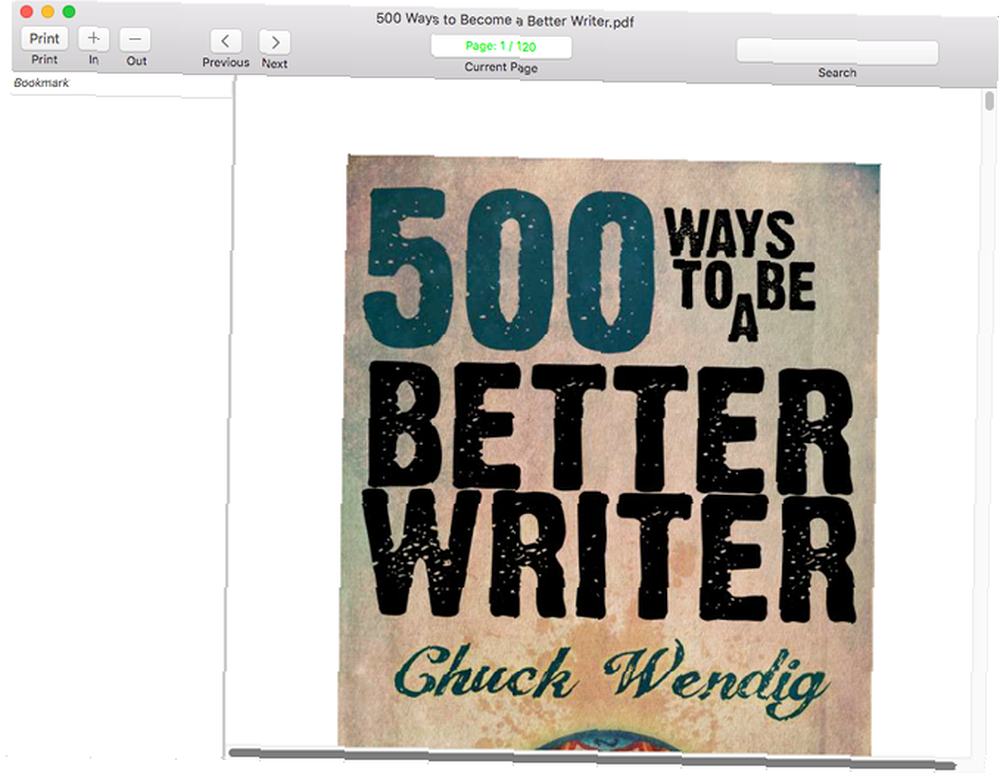
Haihaisoft PDF Reader er en super letvægtslæser til dem, der ikke ønsker nogen klokker eller fløjter. På en måde er det det helt modsatte af Acrobat Reader. Det prøver ikke at gøre dit liv let, og det har ikke engang et panel med indstillinger. Det indlæser og viser simpelthen PDF-dokumenter (inklusive dokumenter, der er beskyttet af DRM-X).
Og ved du hvad? For de fleste er det helt fint, og hvis det lyder som den app, du ønsker, skal du ikke lade nogen overbevise dig om at skifte til Foxit eller Acrobat. Haihaisoft PDF Reader er til minimalister og for dem, der har aldrende hardware, der favoriserer letvægtssoftware af ydeevneårsager.
Haihaisoft PDF Reader prioriterer også sikkerhed og privatliv. Det opretter aldrig forbindelse til internettet, ikke engang for at se efter opdateringer. Du skal køre versionskontrollen manuelt fra menuen.
Betalte PDF-løsninger til Mac
Hvis du har brug for en app, der ikke kun læser, men også opretter og redigerer PDF-dokumenter, skal du gaffle over en god del af kontanter for at få en, der faktisk er værd at bruge. Gratis PDF-redaktører gøre findes, men de har en tendens til at komme til kort i brugervenlighed og kvalitet. PDF-redigering er kompleks, og du ønsker ikke at skimp her.
iSkysoft PDF Editor omkostninger $ 50 til standardversionen (redigering, annotering, vandmærkning, oprettelse, indsættelser, formularer og formatkonverteringer) og $ 100 til den professionelle version (OCR til scannede dokumenter, filkomprimering, flere konverteringsmuligheder og adgangskodebeskyttelse for dokumenter). Begge versioner leveres med en gratis prøveversion.
PDF Studio er dyrere og koster $ 90 til standardversionen (oprettelse, scanning, annotering, formularer, adgangskodebeskyttelse, vandmærkning, bogmærker og indholdsfortegnelse) og $ 130 til den professionelle version (OCR til scannede dokumenter, tekstredigering, indholdsredaktion, digitale signaturer, opdeling og fletning, batchbehandling og optimeringer). Begge versioner leveres med en gratis prøveversion.
Ved seriøst PDF-arbejde kan du ikke gå galt med nogen af disse.
Hvilket eksempelvis alternativ foretrækker du?
Der er endnu en app, der fortjener en hæderlig omtale: Okular. Det er faktisk en af de bedste gratis og open source PDF-læsere derude 5 lette og effektive måder at redigere PDF-dokumenter på Linux 5 lette og effektive måder at redigere PDF-dokumenter på Linux Hvordan kan du ændre PDF-filer på et Linux-system? Nå, du kan muligvis betale for kommerciel kvalitet software og support, eller vælge et gratis alternativ. Lad os se på, hvad der er derude. men lider af et enormt problem: det er vanskeligt at installere og konfigurere. Du skal installere KDE (ved hjælp af Homebrew mest sandsynligt Sådan installeres Mac-apps i terminal Brug af Homebrew Sådan installeres Mac-apps i terminal Brug af Homebrew Vidste du, at du kan installere Mac-software i terminalen? Sådan bruges Homebrew til at installere Mac-apps let .) og kompiler derefter Okular fra kilden. Dette er avancerede ting, så ikke-tekniske folk skal passe på.
Og i betragtning af tilgængeligheden af både Skim og Foxit Reader, ville jeg ikke gider at spilde nogen indsats med Okular. Skim og Foxit Reader er nemme at bruge, gratis og elskede af mange. Prøv dem, hvis du ikke allerede har gjort det.
Hvad bruger du til at læse PDF-filer på Mac? Er preview godt nok, eller har du fundet et alternativ? Del dine tanker med os i en kommentar nedenfor.











